Wielu użytkowników szuka narzędzie do edycji wideo mogą używać na komputerach Mac, dzięki czemu mogą łatwiej personalizować filmy MP4, nie płacąc nic. Niezależnie od tego, czy chodzi o zachowanie, czy lepszą prezentację, są chwile, w których będziesz potrzebować Edytor wideo MP4. Jednak znalezienie wiarygodnego online, a przede wszystkim bezpłatnego, może nie być takie łatwe.
Ale nie musisz się martwić. Ponieważ w tym artykule udostępnimy 5 najlepszych edytorów wideo MP4, z których możesz swobodnie korzystać na komputerze Mac. Ale najpierw zacznijmy od naszego najbardziej zalecanego edytora i konwertera wideo MP4 w następnej sekcji.
Spis treści: Część 1. Jaki jest najlepszy edytor wideo MP4?Część 2. Top 5 darmowego edytora wideo MP4 dla komputerów MacCzęść 3. Podsumowanie
Część 1. Jaki jest najlepszy edytor wideo MP4?
Chociaż jego nazwa mówi tylko konwerter wideo, Konwerter wideo iMyMac nie jest zwykłym konwerterem wideo, ale jest także potężnym edytorem wideo dla różnych formatów, takich jak MP4. Możesz polegać na tym wszechstronnym konwerterze wideo, odtwarzaczu i edytorze dla potrzeb personalizacji wideo i nie tylko.
Oprócz konwersji wideo może także konwertować pliki audio i DVD na różne formaty w zależności od wyboru przy dużych prędkościach konwersji. Funkcje iMyMac Video Converter wymieniono w następnym podrozdziale.
Najważniejsze funkcje konwertera wideo iMyMac
# 1 Edycja wideo
iMyMac Video Converter to także przydatny edytor wideo, który może wykonywać następujące funkcje:
- Obcinanie filmów, przycinanie pustych krawędzi filmów, łączenie filmów, obracanie filmów, dodawanie zewnętrznych napisów, dodawanie znaków wodnych, dodawanie zewnętrznych ścieżek audio, dostosowywanie nasycenia, jasności, kontrastu, regulacji głośności i odcienia filmów, a także podgląd edytowanych plików wideo.
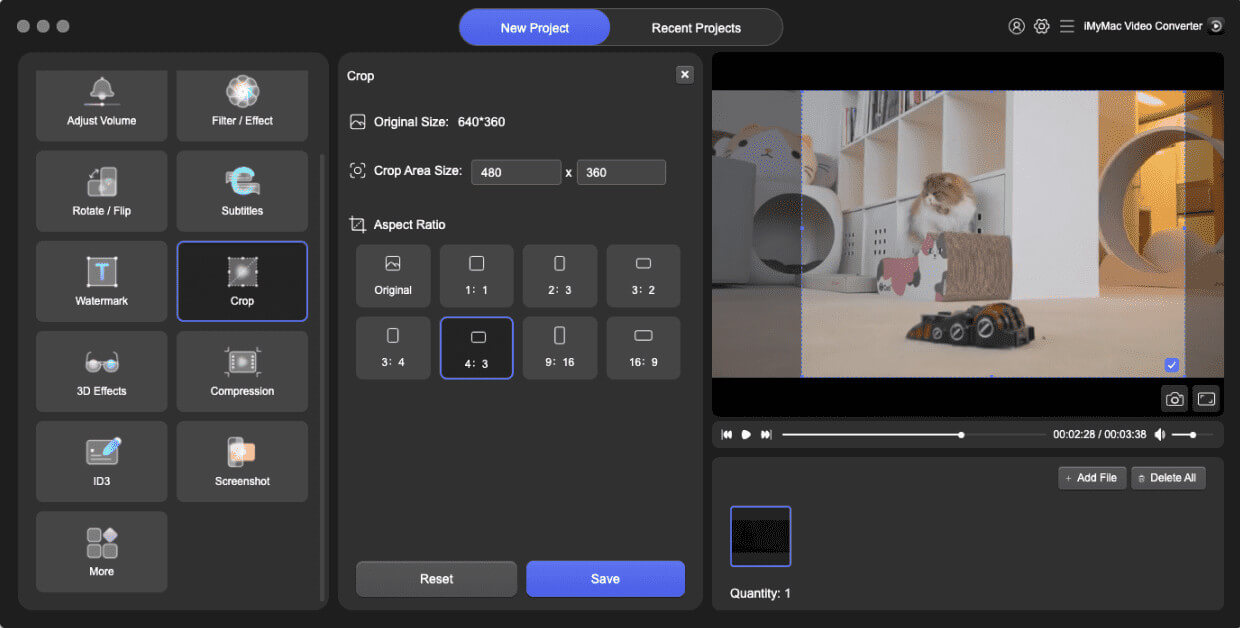
# 2 Ulepszenie wideo
Jeśli masz niestabilne, ciemne i prześwietlone filmy, iMyMac Video Converter może je przeskalować, aby poprawić ich jakość. Możesz także dostosować kontrast i jasność swoich filmów, aby uzyskać bardziej komfortowy widok.
# 3 Konwersja dowolnego wideo
Aplikacja może konwertować dowolny plik audio lub wideo na różne formaty, dzięki czemu uzyskasz wyjście zgodne z urządzeniem. Obsługuje formaty wyjściowe, takie jak MP4, MOV, MKV, WMV, FLV, AVI, 3GP, M4V, VOB, M4A, SWF, AAC, MP3, AC3, FLAC, OGG, WAV, WMA i inne.
# 4 Szybka konwersja
Ponieważ iMyMac Video Converter obsługuje NVENC, AMD, HD Graphics i NVIDIA CUDA Technologie przyspieszania sprzętowego mogą konwertować Twoje filmy wideo nawet 6-krotnie w porównaniu do normalnej prędkości bez ponownej kompresji i utraty jakości plików wyjściowych.
# 5 Obsługa różnych rozdzielczości wideo
Narzędzie może również obsługiwać konwersję filmów 3D do iz rozdzielczości wideo 1080P (FHD), 4K (UHD), 720P (HD) i 480P (SD). Umożliwia nawet zgrywanie domowych płyt DVD do MP4.
# 6 Obsługa szerokiej gamy urządzeń
Nie musisz się już martwić problemami niekompatybilności z iMyMac Video Converter. Aplikacja może zapewniać wstępnie ustawione profile zawierające wysokiej jakości ustawienia wideo dla różnych popularnych urządzeń, takich jak iPod, iPad, Samsung Galaxy, iPhone, Blackberry, Nokia Lumia, Moto X, Kindle Fire, Google Nexus i inne.

Jak edytować wideo MP4 za pomocą konwertera wideo iMyMac?
- Zainstaluj edytor wideo MP4 z iMyMac, a następnie uruchom go.
- Dodaj pliki, które chcesz przekonwertować do aplikacji
- Wszystkie przyciski edycji znajdują się pośrodku, np. Znak wodny, Dostosuj głośność, Przytnij i Efekty 3D... Wybierz jeden, aby rozpocząć edycję wideo.
- Wybierz format wyjściowy i miejsce docelowe. Rozpocznij proces konwersji, klikając przycisk Konwertuj.

Część 2. Top 5 darmowego edytora wideo MP4 dla komputerów Mac
# 1 Lightworks MP4 Video Editor
Jest to profesjonalny edytor wideo MP4 dla użytkowników komputerów Mac i Windows. Ma bezpłatną wersję, która oferuje ograniczone możliwości eksportowania edytowanych plików. Lightworks zawiera tytuł, edycję wielu kamer, efekty wideo i jest wyposażony w oś czasu z wieloma warstwami, która jest idealna dla tych, którzy potrzebują zaawansowanych opcji edycji wideo.
Zakładka Charakterystyka
- Zdobył nagrodę na całym świecie
- W przypadku 4K może oferować serwer proxy
- Ma doskonałą kompatybilność z komputerami Mac
ZALETY
- Lekki pakiet, który potrzebuje tylko 3 GB pamięci RAM
- Wysoka jakość filmów
- Konfigurowalne ekrany
- Zawiera wiele opcji edycji wideo
Wady
- Ograniczona biblioteka efektów
- Czasami ulega awarii
- Nie jest zalecany dla początkujących
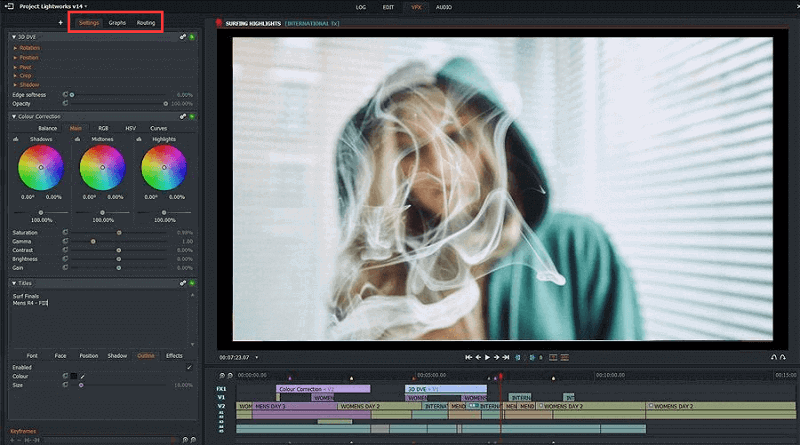
# 2 Davinci Resolve Video Editor
Doświadczeni twórcy filmów, którzy chcą dodawać wysokiej jakości gradację kolorów lub korekty swoich materiałów, uznaliby bezpłatną wersję Davinci Resolve za doskonały wybór. Jego funkcja krzywej na osi czasu jest bardzo przydatną funkcją, która pozwala dodawać klatki kluczowe do filmów, jeśli chcesz edytować określone sceny.
Zakładka Charakterystyka
- Ma wielościeżkową oś czasu
- Jego funkcja przycinania wideo jest prosta
- Oferuje regulację zmiennej lub stałej prędkości
ZALETY
- Zapewnia lepszą gradację kolorów
- Jest łatwy do nauczenia się i obsługi
Wady
- Nie przyjazne dla użytkownika podejście do pojedynczego ekranu w procesie edycji
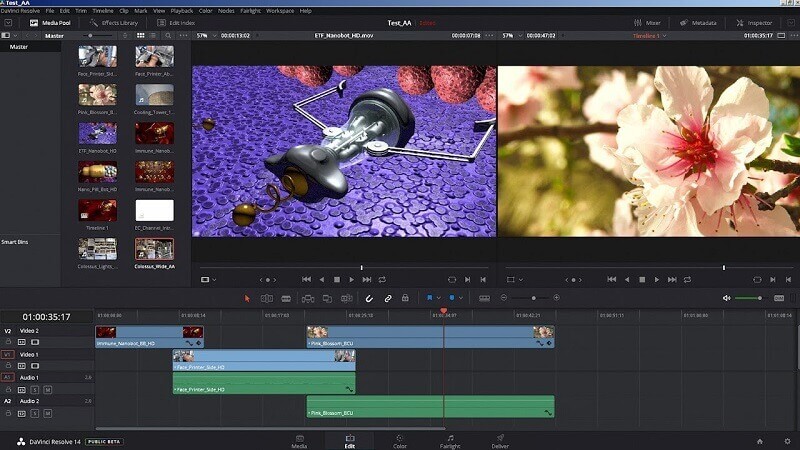
# 3 Kdenlive MP4 Video Editor
Jest to edytor wideo dla systemu Linux MP4, ale nadal możesz go używać na komputerze Mac, pobierając pakiety zgodne z komputerem Mac. Kdenlive obsługuje prawie wszystkie popularne formaty mediów. Umożliwia łatwe dodawanie plików do osi czasu wielościeżkowego. Jeśli edytujesz pliki wideo o dużych rozmiarach, KdenLive oferuje serwer proxy, który może sprawić, że edycja będzie płynniejsza.
Zakładka Charakterystyka
- Możesz łatwo dostosować skróty
- Możesz edytować kilka ścieżek audio i wideo
ZALETY
- Aplikacja typu open source
Wady
- Powolne aktualizacje
- Nie idealny dla zielonych dłoni
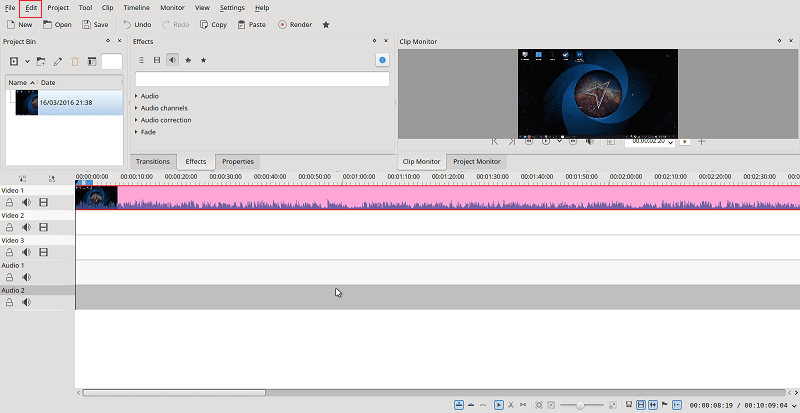
# 4 Avidemux MP4 Video Editor
To kolejny doskonały darmowy edytor wideo MP4 przeznaczony do wykonywania prostych zadań, takich jak kodowanie, filtrowanie i wycinanie. Oprócz zgodności z systemem Mac OS X może być również używany przez użytkowników systemu Linux i Windows. Avidemux obsługuje formaty edycji dźwięku, obrazu i wideo, takie jak AVI, AC3, AAC, JPG, ASF, MOV, MP4, pliki MPEG i inne.
Jego kompatybilność z wieloma formatami wideo jest jego najważniejszą cechą. Może nawet wycinać reklamy z nagrań telewizyjnych lub zapisywać małe fragmenty filmów. Dodatkowo jest wyposażony w filtry, takie jak korekcja kolorów, aby Twoje filmy były bardziej atrakcyjne.
Zakładka Charakterystyka
- Jest oparty na koderze H.264
- Obsługuje ASF, MP4 i AVI
ZALETY
- Przejrzysty interfejs jest łatwy w użyciu
- Jest to aplikacja typu open source
- Nie obejmuje żadnych wbudowanych zakupów
Wady
- Opóźniony proces eksportowania (zajmuje zbyt dużo czasu)
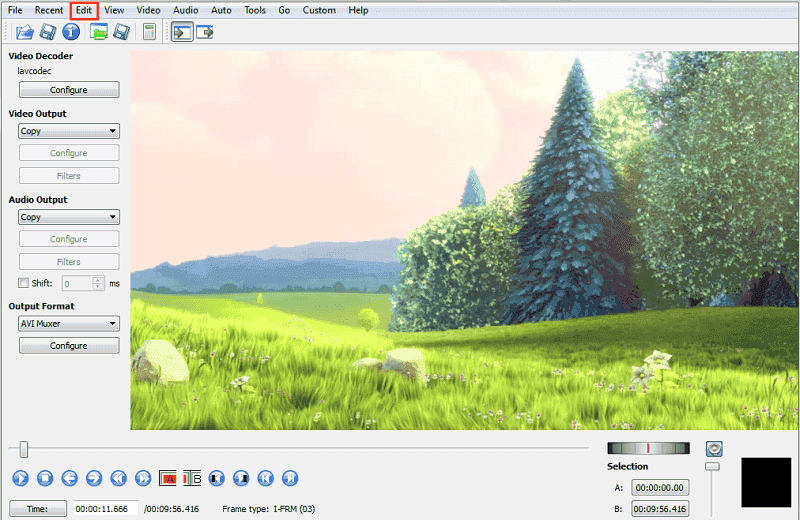
# 5 Apple iMovie
Apple iMovie to wbudowana aplikacja w systemie operacyjnym Mac, więc nie musisz nic płacić przed użyciem aplikacji. Może to być Twój edytor wideo MP4, ponieważ jego najnowsza wersja ma wiele wspaniałych funkcji, takich jak edycja audio, efekt jednego kroku, zwiastun filmu i inne. Możesz postępuj zgodnie z tym przewodnikiem do edycji w iMovie. W kilku prostych krokach użytkownicy mogą udostępniać swoje filmy na swoim kanale wideo lub eksportować je na iPada, iPhone'a itp.
Zakładka Charakterystyka
- Obsługa edycji wideo 4K
- Jest dostępny dla użytkowników iPadów i iPhone'ów
- Pochodzi z dziesięcioma filtrami wideo
ZALETY
- Może być używany przez użytkowników iPadów i iPhone'ów
- Jest kompatybilny z urządzeniami Apple
- Ulepszona edycja audio i zabawnych zwiastunów filmów
- Przyjazny interfejs aplikacji
Wady
- Dźwięk chroniony prawem autorskim (sam musisz pobrać muzykę, która jest bezpłatna)
- Brak bezpośredniego importu lub edycji natywnej dla AVCHD
- Czasochłonne transkodowanie i wstępne przetwarzanie importu
- Początkujący użytkownicy będą mieli trudności z opanowaniem oprogramowania
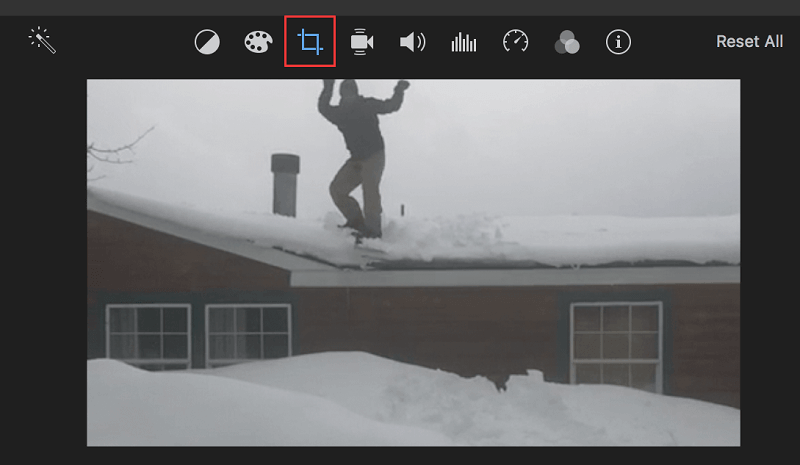
Część 3. Podsumowanie
Możliwość spersonalizowania swoich filmów MP4 za darmo to bardzo satysfakcjonujące doświadczenie, szczególnie jeśli masz dużo filmów. Nie krępuj się wypróbuj darmową wersję of Konwerter wideo iMyMac lub wybierz żądany z naszej listy najlepszych edytorów wideo MP4, które omówiliśmy tutaj. Mamy nadzieję, że ten artykuł był w stanie pomóc Ci znaleźć idealny edytor wideo MP4. Baw się dobrze ze swoimi filmami!



